реклама
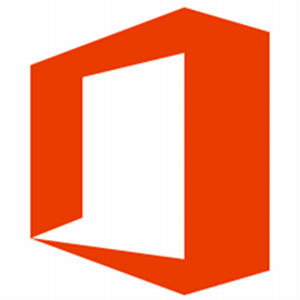 Преди няколко месеца имах страхотна възможност да получа драстично намалено копие на Microsoft Office като част от корпоративна програма за отстъпки. Когато отидох да закупя продукта, предположих, че това ще е Office 2010, това е, което използвам на работа през последните две години. Е, бях приятно изненадан, когато научих, че всъщност това е лиценз с отстъпка на Office 2013. Като си помисля, че имах изключително щастие да се сдобия с една от най-модерните версии на Microsoft за толкова евтино, набързо изтегли и го инсталира с нетърпение да се потопи в опита на най-новия и най-добър Office на Microsoft предлагане.
Преди няколко месеца имах страхотна възможност да получа драстично намалено копие на Microsoft Office като част от корпоративна програма за отстъпки. Когато отидох да закупя продукта, предположих, че това ще е Office 2010, това е, което използвам на работа през последните две години. Е, бях приятно изненадан, когато научих, че всъщност това е лиценз с отстъпка на Office 2013. Като си помисля, че имах изключително щастие да се сдобия с една от най-модерните версии на Microsoft за толкова евтино, набързо изтегли и го инсталира с нетърпение да се потопи в опита на най-новия и най-добър Office на Microsoft предлагане.
Момче, някога бях ли за изненада. Не е нужно много Googling, за да срещнете отрицателни отзиви в Интернет за Office 2013. Най-често срещаните оплаквания обикалят около това колко различен е Office 2013 от Office 2010. Има една странна страница за пръскане, когато стартирате приложения на Office. Има странната лента с менюта без лентата, с която сте свикнали в Office 2013. Има факт, че спестяването отнема няколко допълнителни стъпки, тъй като очевидно Microsoft вече използва своите продукти от Office, за да опита и популяризира SkyDrive.
Читателите на MUO бяха добре предупредени за тези проблеми още в началото. Кристиан описа много от проблемите, които бихте могли да очаквате Word 2013 Word 2013: задълбочен преглед на това, което трябва да очакватеИзминаха три години от създаването на Microsoft 2010. Пуснато наред с онлайн версиите (Microsoft Office Web Apps) на популярните си приложения, бижуто в короната на пакета беше, разбира се, Microsoft Word. Предлагане ... Прочетете още още през 2012 г. След това Кристиан влезе в още по-голяма дълбочина, като написа пълен наръчник за какво е новото в Office 2013 Microsoft Office 2013: Неофициалното ръководствоАко обмисляте надграждане до Office 2013 или просто сте платили за пакета и искате да се възползвате максимално от него, това ръководство за Microsoft Office 2013 е за вас. Прочетете още . През март тази година Кристиан предложи няколко трика и съвети за отървете се от досадите на Office 2013 5 трика за деактивиране на досадите и подобряване на Office 2013Microsoft Office 2013 е наличен от няколко месеца и както винаги се случва с ново издание, има няколко странности и досади, които доведоха до това, потребителите да се чудят дали ... Прочетете още и след това явно му е досадено от цялото нещо, че този месец той започна да предупреждава хората да не купувам Office 2013 Имате Office 2010? Не купувайте Office 2013, ето защоИдвам в края на моя пробен период с Microsoft Office 2013. През седмиците това беше сравнително солидно преживяване с една или две странности, които не ми довършват разочарование. Но... Прочетете още изобщо.
Да направим Office 2013 по-скоро като Office 2010
Нека направим крачка назад - Office 2013 наистина ли толкова зле? В крайна сметка - той все още е Office и има всички същите функционалности като Office 2010. Просто проверете нашите Ръководство за Office 2013 Microsoft Office 2013: Неофициалното ръководствоАко обмисляте надграждане до Office 2013 или просто сте платили за пакета и искате да се възползвате максимално от него, това ръководство за Microsoft Office 2013 е за вас. Прочетете още за да видите на какво е способен Значи наистина трябва да изхвърляме бебето с водата за баня? Вместо това исках да видя дали има някакви ощипвания, които могат да се направят в Office 2013, за да изглеждат и да се усещат още малко както бях свикнал с Office 2010 (което, за да бъда честен, едва ли дори свикнах, след като използвах Office 2003 за толкова много години).
Е, просто да кажа, че да се опитваш да направиш Office 2013 да изглежда като 2010 наистина не е толкова трудно - просто е необходимо малко да се размърдаш, превключване на настройка тук и там и нещо като принуждаване на приложенията да се отварят по подразбиране с поведението и външния вид, които сте харесали в Office 2010.
Как искате Office 2013 да изглежда
Поглеждайки назад към Office 2010, е доста лесно да разберете какво хората пропускат, когато надстроят до Office 2013. Лентата, с която толкова свикнахте, след като по-ранните продукти на Office внезапно пораснаха върху вас. След като научихте как и къде да намерите всичко, то просто стана второ естество, нали?
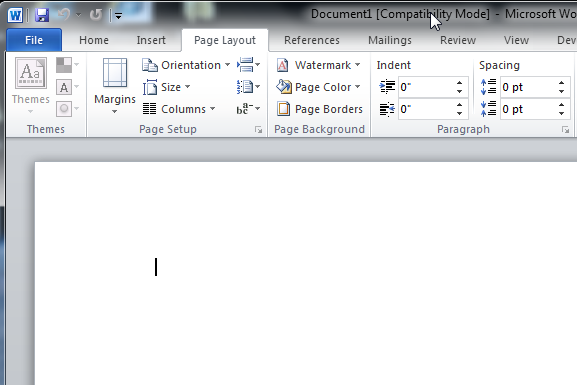
Всеки продукт от Office 2010 имаше лентата с ленти. След като научих как се организират нещата под всеки елемент от менюто, честно казано станах много по-продуктивен, използвайки последните няколко версии на Office, отколкото всички други.
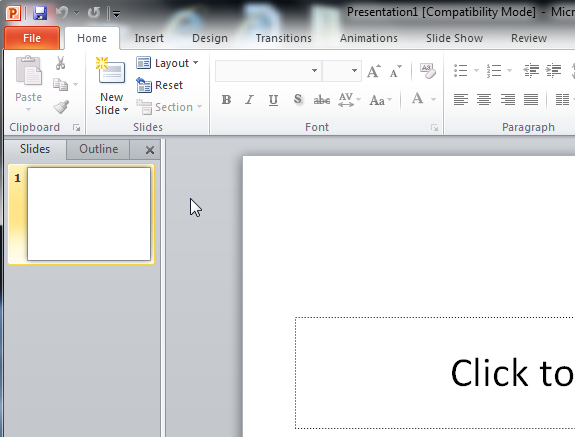
След това дойде Office 2013 - и всичко, което беше опустошено. Когато за първи път отворих Word, реших, че би било като да започнем отначало - да се опитам да науча всичко.
Office 2013 не е много различен
Когато за първи път започнах да използвам Office 2013, това наистина беше шокиращо. Първо имаше голяма огромна страница за пръскане с всички шаблони. Първата ми мисъл беше: "какво... ??" След няколко мига на лов намерих празния документ, който исках. Колко досадно!
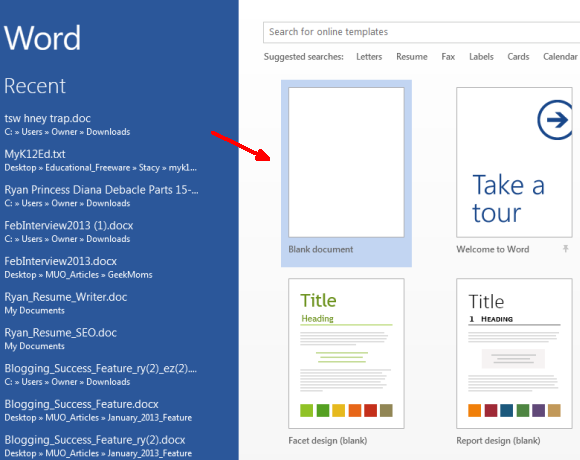
И ако искате да прегледате документ, за да го отворите, трябва да превъртите waaaaaay надолу в долната част на лявата зона за навигация, за да намерите опцията за преглед, освен че не се нарича „Преглед“.
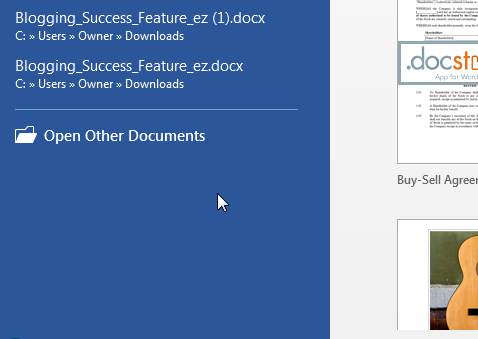
Тогава, когато празният документ се отвори, реших, че може би съм отворил грешното приложение. Microsoft Word внезапно се беше превърнал в някаква евтина мутация, която приличаше на кръстоска между WordPad и Notepad. Сериозно - това се смята за подобрение?
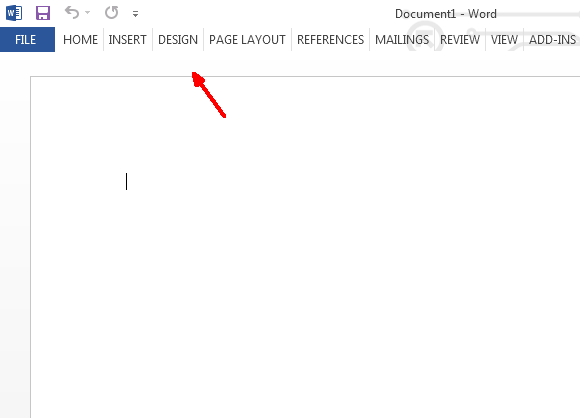
Накрая, като щракнах върху един от елементите на менюто, видях лентата с лентата, с която всички сме толкова познати. Не съм доволен, борех се чрез създаването и запазването на първия ми документ - писмо, което пиша на някого. Не съм доволен от първия си опит с Office 2013, всъщност обмислях да го върна за възстановяване.
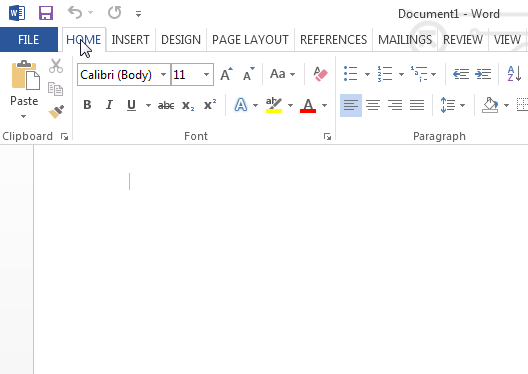
За щастие, нямаше да се стигне до това. Има няколко трика, които можете да следвате, за да настроите нещата в ред и да накарате Office 2013 да изглежда и да се държи максимално като Office 2010.
Съвети за възстановяване на Office 2013 обратно към 2010 г.
Първото е да деактивирате началната страница. В своята статия за това как да се отървете от Word досадите, Кристиан споменава как да се отървете от началната страница, използвайки хак за регистър. Всъщност не е нужно да правите това. Просто щракнете върху File и след това изберете опции Options и накрая щракнете върху раздела General. На около средата на страницата ще видите настройка за „Показване на начален екран, когато стартира това приложение.“
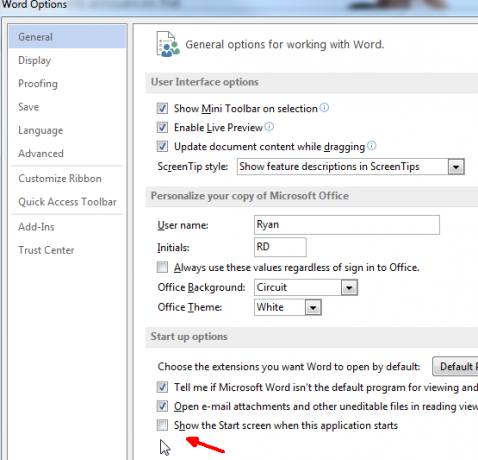
Просто го премахнете. Следващия път, когато стартирате приложението, началната страница никога повече няма да се покаже!
Второ, лентата на лентата. Наистина не ми харесва лентата на лентата да изчезва върху мен. Искам да е видима и достъпна в момента, в който се забележи. Всъщност можете да го накарате да остане прикован надолу, като преминете в долната дясна страна на лентата и натиснете малката икона „щифт“.
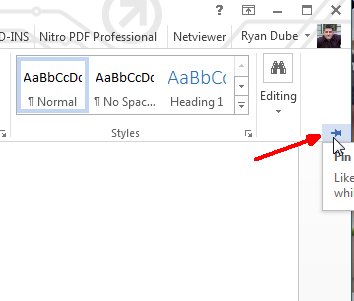
Друг начин да го направите е да кликнете върху иконата на прозореца със стрелката нагоре в нея и да изберете избора за „Покажи раздели и команди“. Това ще настрои приложението, така че лентата с ленти да е винаги достъпна и видима, както в Office 2010.
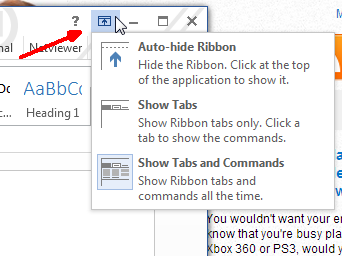
И така, ето ви наскоро променения екран за редактиране, където отворих нов документ. Лента на лентата се отвори автоматично и остана там. Това е красиво нещо. В крайна сметка може да запазя Office 2013 ...
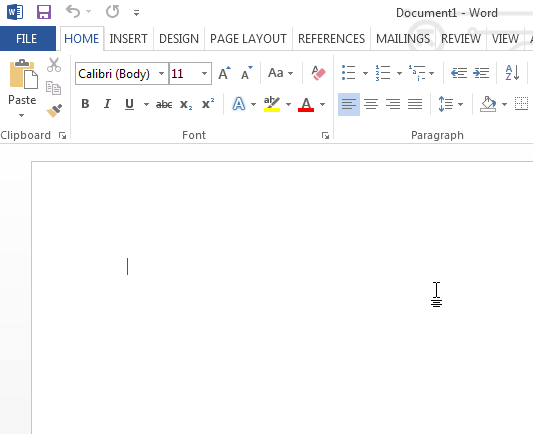
Тогава има опция за запазване, при която SkyDrive се популяризира безмилостно. Всеки път, когато щракнете Запази като, по подразбиране е SkyDrive и трябва да кликнете върху компютър за да видите вашите местни директории. Усилията на Microsoft са да натисне облака, но този вид натискане на вашето лице в технологията не е начинът да навлезете в добрата страна на потребителите.
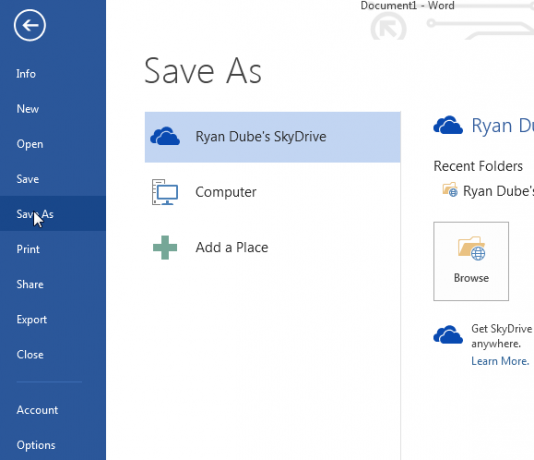
Е, никога не се страхувайте, защото и за това има поправка. Отидете на „Файл“, „Опции“ и щракнете върху елемента „Запазване“. На тази страница ще видите настройка за „Запазване в компютъра по подразбиране“. Изберете това поле.

Сега, когато отидете на „Запази като„, Той по подразбиране към вашия компютър, а в дясната страна има бутон за преглед. Едно щракване върху Запази като, и вие сте там. Ей, спестяването на кликвания е за какво става дума, нали?
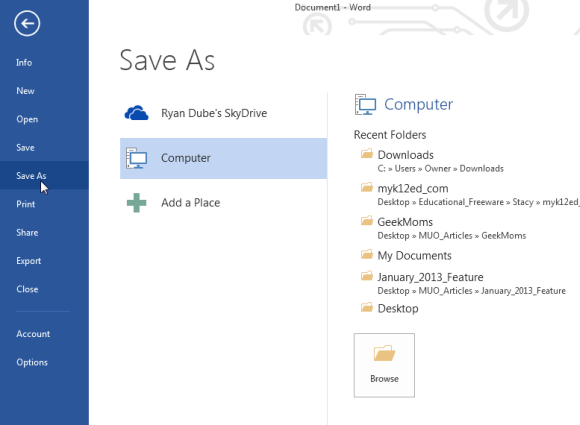
И така, там, с три малки ощипвания, ще можете да се отървете от досадната страница на Start Splash, дръжте лентата на лентата на място, точно както в Office 2010, и по подразбиране опцията Запиши като, за да прегледате вашата компютър. Маркетингът на SkyDrive в Office 2013 беше огромно оплакване от всички, така че точното квадратче за отметка е много оценено.
Сега постоянно използвам продуктите си в Office 2013. С ощипването по-горе се чувства почти точно както когато използвам 2010 г. на работа, освен че има много малко скрити функции, за да откриете, ако имате неща като записване в облака или използване на тези приложения на сензорен екран показване. Независимо дали тези функции работят добре или не, това е съвсем друга история и е предназначена за друга статия, друг ден.
Вие сте потребител на Office 2013? Какви промени направихте, за да направите изживяването по-поносимо? Обичате ли или ненавиждате Office 2013? Споделете своите мисли и съвети в секцията за коментари по-долу!
Райън има бакалавърска степен по електротехника. Работил е 13 години в автоматизацията, 5 години е в ИТ, а сега е инженер на приложения. Бивш управляващ редактор на MakeUseOf, той говори на национални конференции за визуализация на данни и е участвал в националната телевизия и радио.


